如何把PPT中用到的数据以Excel电子表格形式插入
来源:网络收集 点击: 时间:2024-04-02【导读】:
利用PPT做销售数据等演示文档时,都必须要在幻灯片中插入数据表格,单纯的用PPT里的表格是可以把数据规范起来,但是缺陷就是不能进行计算,而如果利用PPT中的Excel电子表格这些问题就都可以解决了,该如何在PPT中插入Excel电子表格呢一起来看看下面的这些步骤吧!工具/原料morePPT演示文档电脑方法/步骤1/6分步阅读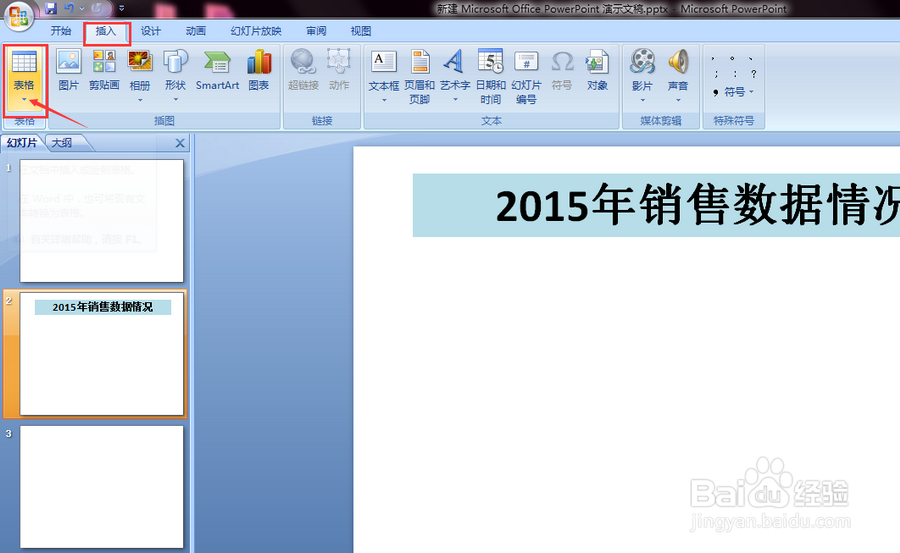 2/6
2/6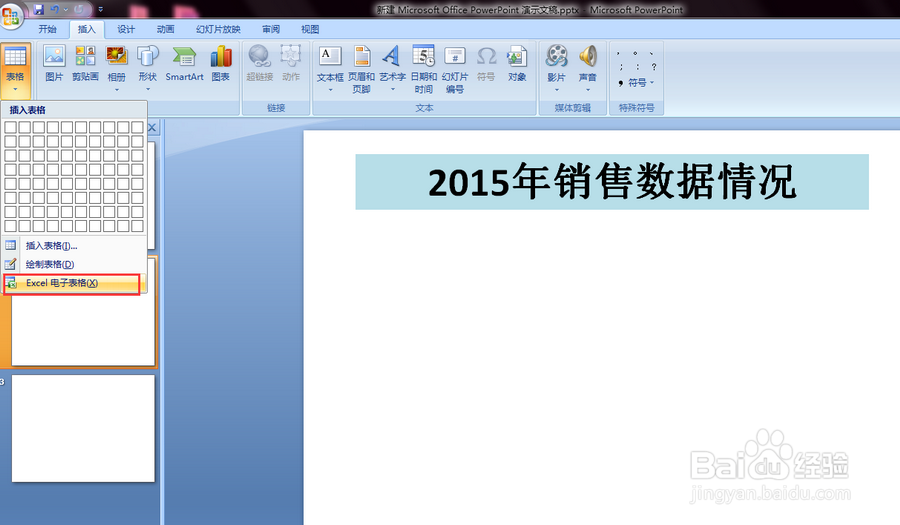 3/6
3/6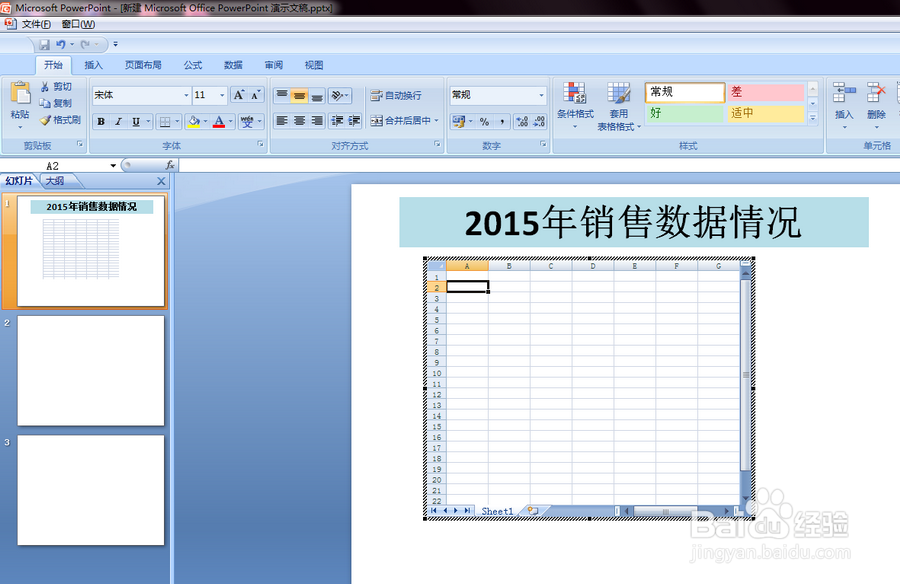 4/6
4/6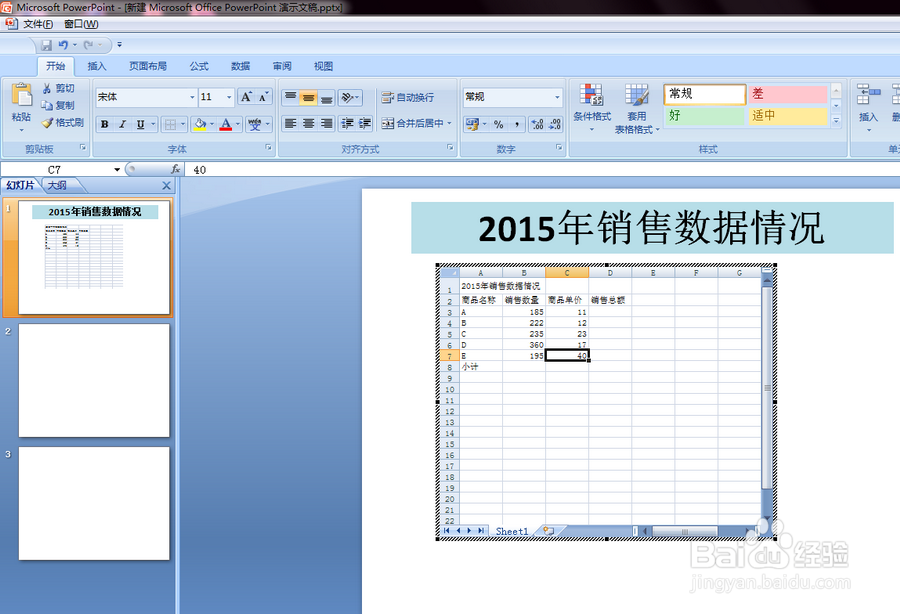 5/6
5/6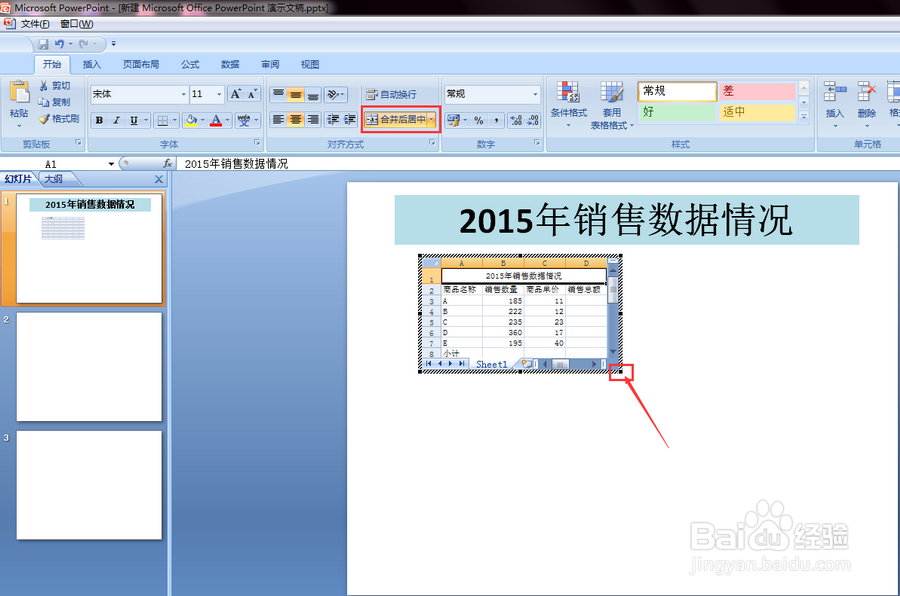 6/6
6/6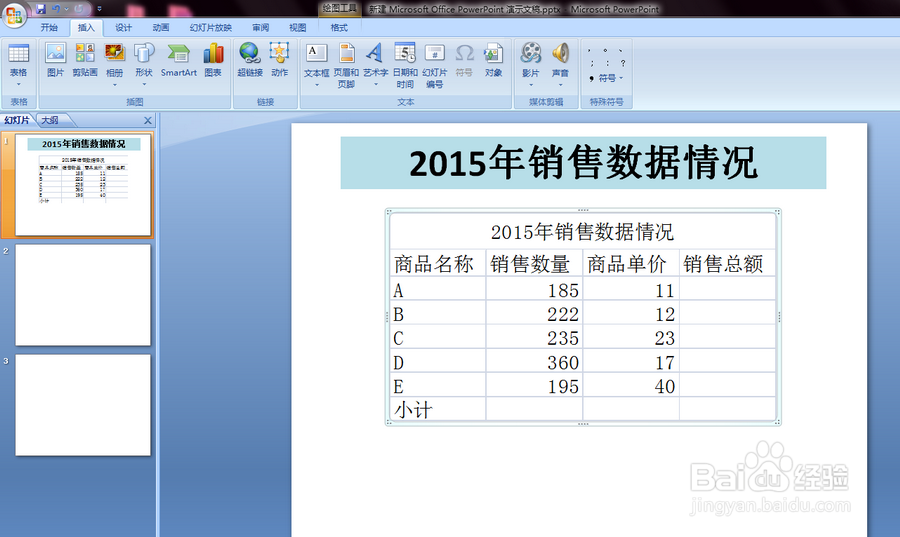 注意事项
注意事项
首先在需要插入Excel电子表格的幻灯片中,把属性栏切换到插入选项,选择表格组中的表格按钮。
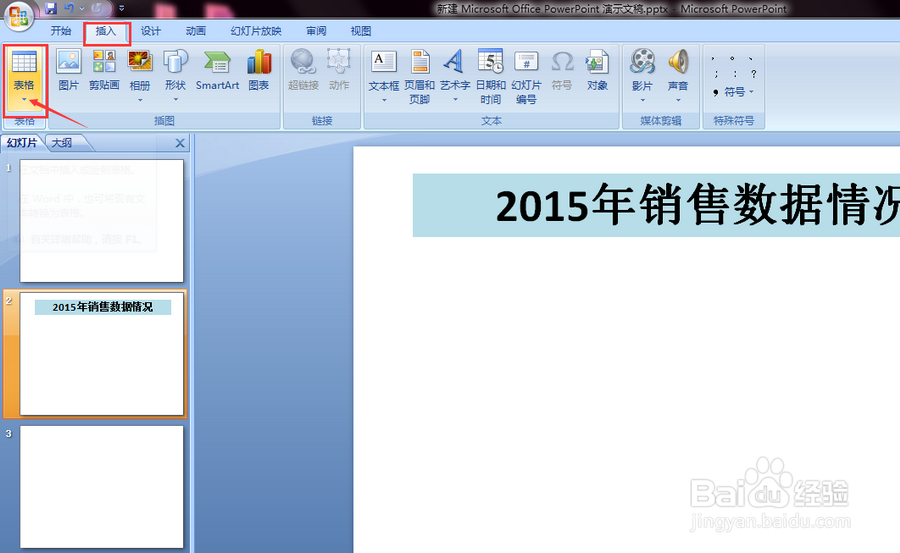 2/6
2/6点击表格按钮下拉,在弹出的列表中鼠标单击Excel电子表格按钮即可。
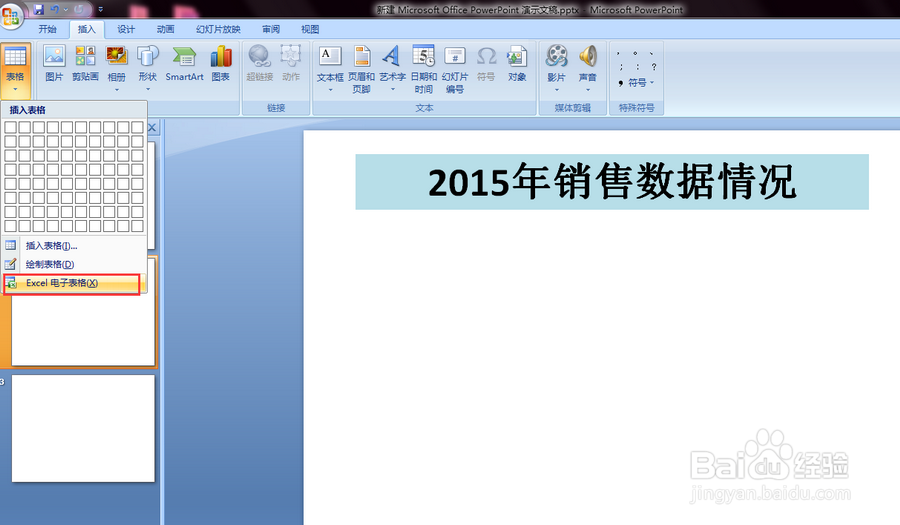 3/6
3/6随即会在幻灯片中显示Excel电子表格,同时看到的幻灯片界面已被Excel表格形式半覆盖。
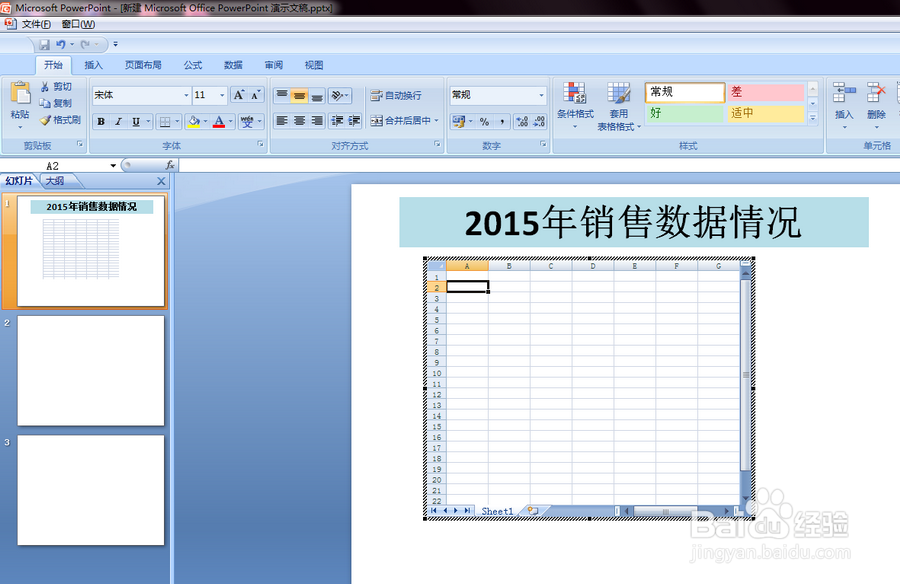 4/6
4/6之后在显示的Excel电子表格中输入所需的数据即可。
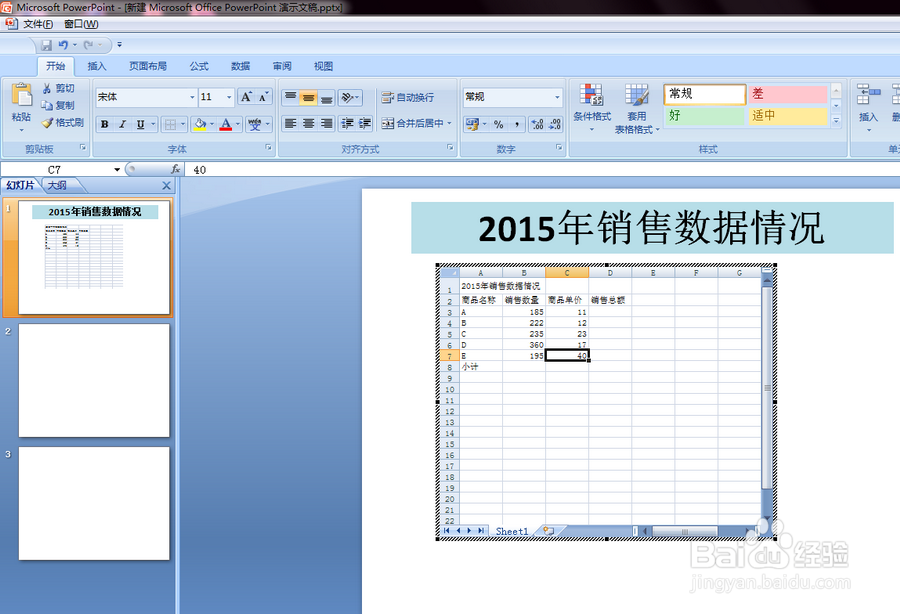 5/6
5/6数据输入完成后,按照Excel表的方法对数据进行调整。合并单元格中的A1:D1区域,方法:开始—对齐方式—合并后居中。之后把鼠标放在表格右下角的黑色点上按住拖动,把空白处拖没即删掉。
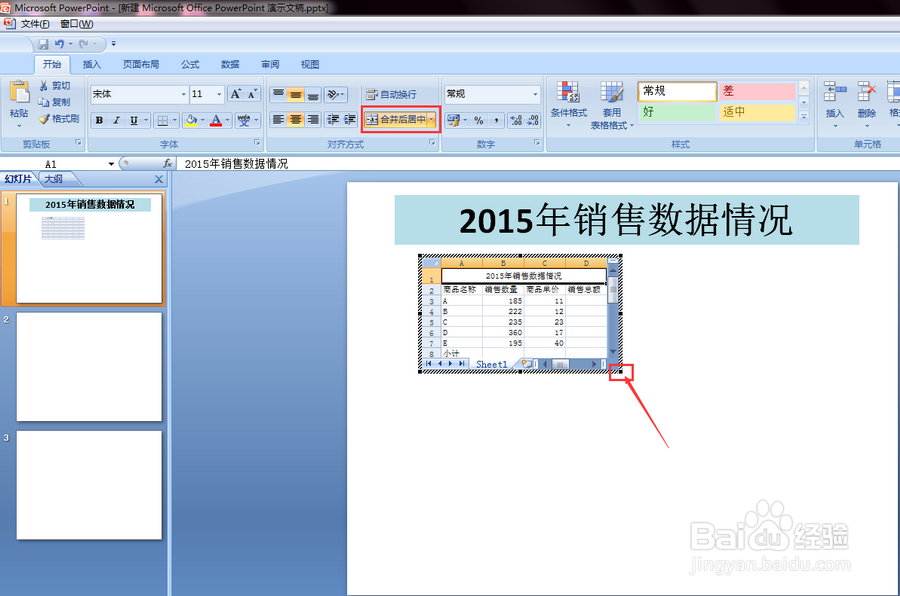 6/6
6/6Excel电子表格调整完成后,就可以在表中进行相应的计算了。当鼠标点击表格外的空白处,就能退出Excel表编辑的状态,再把表通过右下角的拖动调整好表格的大小位置即可。
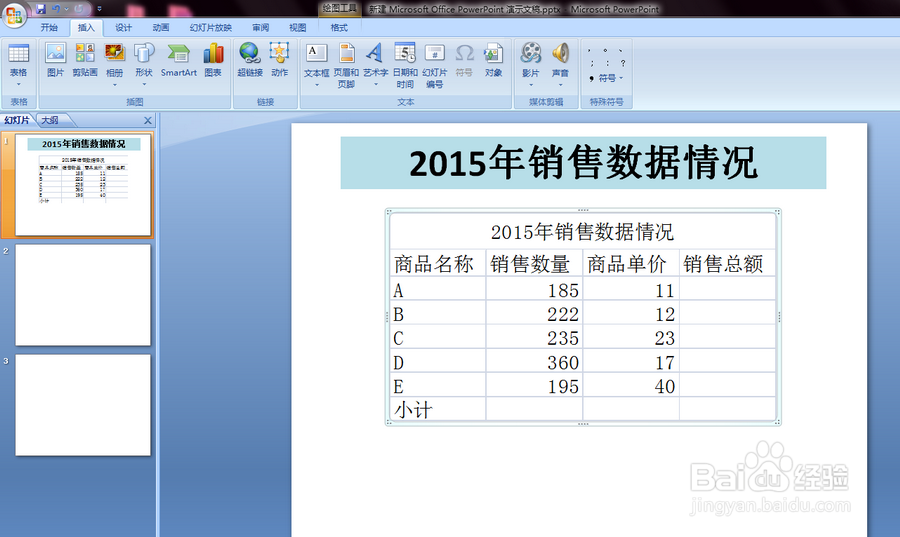 注意事项
注意事项本经验由百度回享作者娜娜cong原创发表于百度经验网站,任何其他网站未经允许私自转载将追究法律责任!
如果本经验帮到了您,请分享给您的朋友吧!想了解更多经验内容,请在右上角“关注”我吧!
EXCELPPT表格插入版权声明:
1、本文系转载,版权归原作者所有,旨在传递信息,不代表看本站的观点和立场。
2、本站仅提供信息发布平台,不承担相关法律责任。
3、若侵犯您的版权或隐私,请联系本站管理员删除。
4、文章链接:http://www.ff371.cn/art_405372.html
上一篇:槛中之花攻略
下一篇:苹果手机怎么看两个号码?
 订阅
订阅